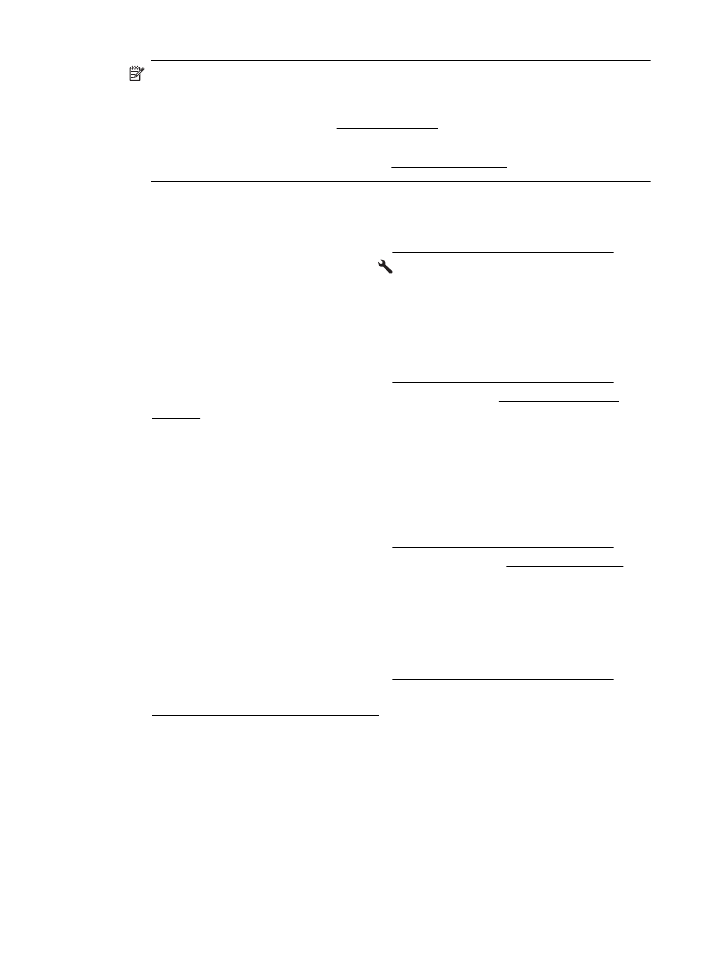
Poravnavanje glave pisača
Pisač automatski poravnava ispisnu glavu tijekom početnog postavljanja.
Ovu značajku koristite kada stranica stanja pisača prikazuje crtice ili bijele linije preko
bilo kojeg stupca u boji ili ako imate problema s kvalitetom ispisa.
Održavanje ispisne glave
129
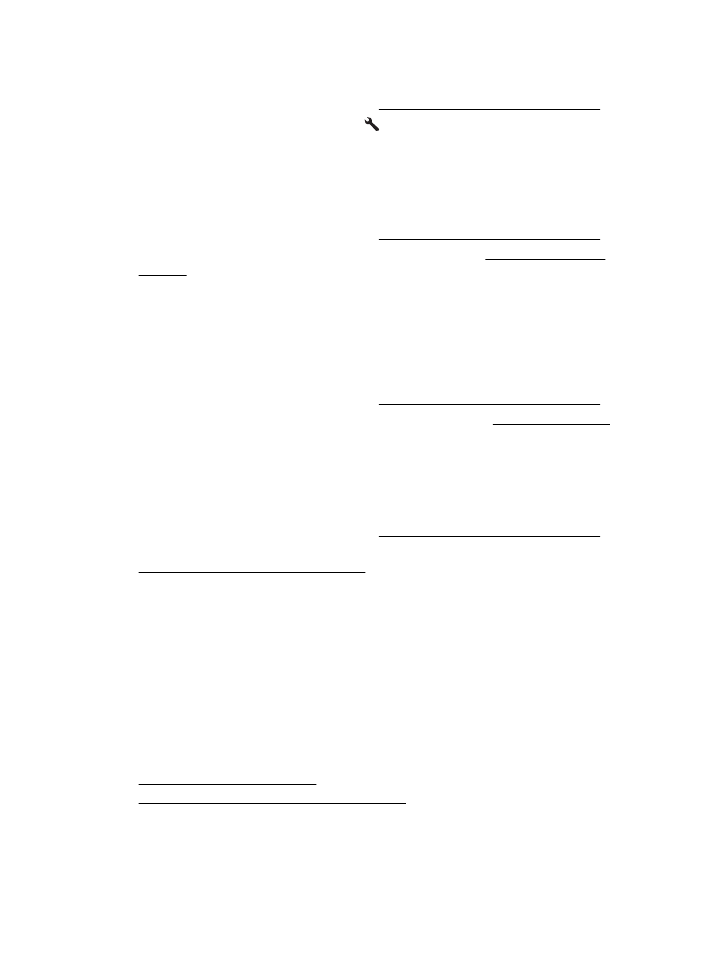
Poravnavanje glave pisača putem upravljačke ploče
1. U glavnu ulaznu ladicu umetnite čisti bijeli papir formata Letter, A4 ili Legal.
Dodatne informacije potražite u odjeljku Umetanje medija standardne veličine.
2. Na početnom zaslonu pritisnite gumb (Postavke).
3. Pomoću gumba na desnoj strani pomaknite se i odaberite Alati, a zatimPoravnaj
pisač.
Poravnavanje ispisne glave putem programa Toolbox (Windows)
1. U glavnu ulaznu ladicu umetnite čisti bijeli papir formata Letter, A4 ili Legal.
Dodatne informacije potražite u odjeljku Umetanje medija standardne veličine.
2. Otvorite Toolbox. Dodatne informacije potražite u odjeljku Otvaranje programa
Toolbox.
3. Na kartici Servisi uređaja kliknite ikonu s lijeve strane mogućnosti Poravnavanje
ispisnih glava.
4. Slijedite upute na zaslonu.
Poravnavanje ispisne glave iz programa HP Utility (Mac OS X)
1. U glavnu ulaznu ladicu umetnite čisti bijeli papir formata Letter, A4 ili Legal.
Dodatne informacije potražite u odjeljku Umetanje medija standardne veličine.
2. Otvorite HP Utility. Dodatne informacije potražite u odjeljku HP Utility (Mac OS).
3. U odjeljku Informacije i podrška kliknite Poravnavanje glave pisača.
4. Kliknite Poravnaj te slijedite upute na zaslonu.
Poravnavanje glave pisača iz ugrađenog web poslužitelja (EWS)
1. U glavnu ulaznu ladicu umetnite čisti bijeli papir formata Letter, A4 ili Legal.
Dodatne informacije potražite u odjeljku Umetanje medija standardne veličine.
2. Otvorite ugrađeni web-poslužitelj (EWS). Dodatne informacije potražite u odjeljku
Otvaranje ugrađenog web-poslužitelja.
3. Kliknite karticu Alati, a potom kliknite Alatni okvir za kvalitetu ispisa u odjeljku
Uslužni programi.
4. Kliknite Poravnaj glavu za ispis i slijedite upute na zaslonu.